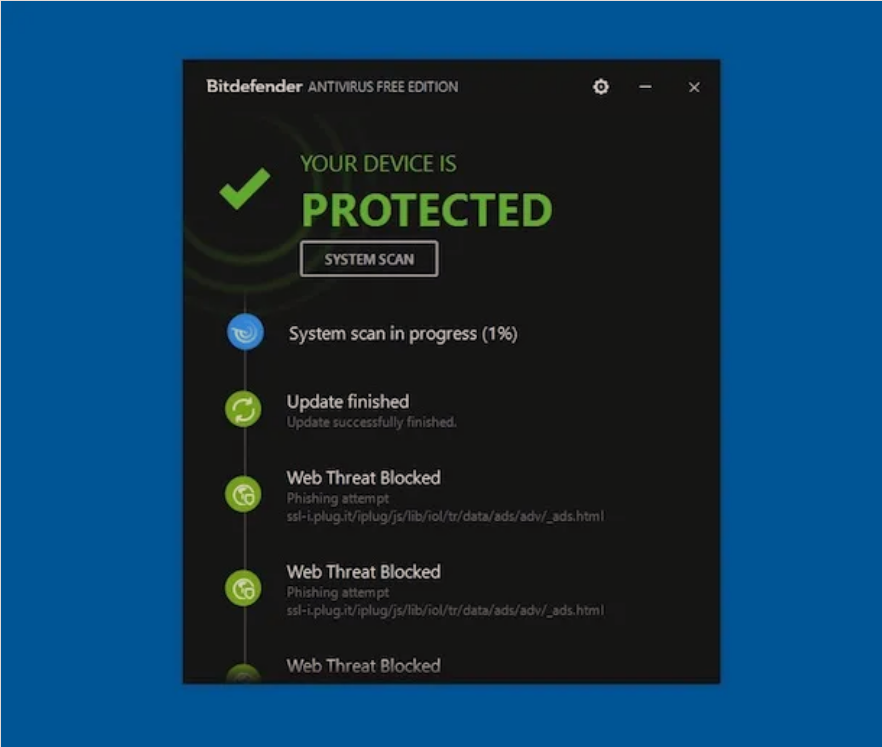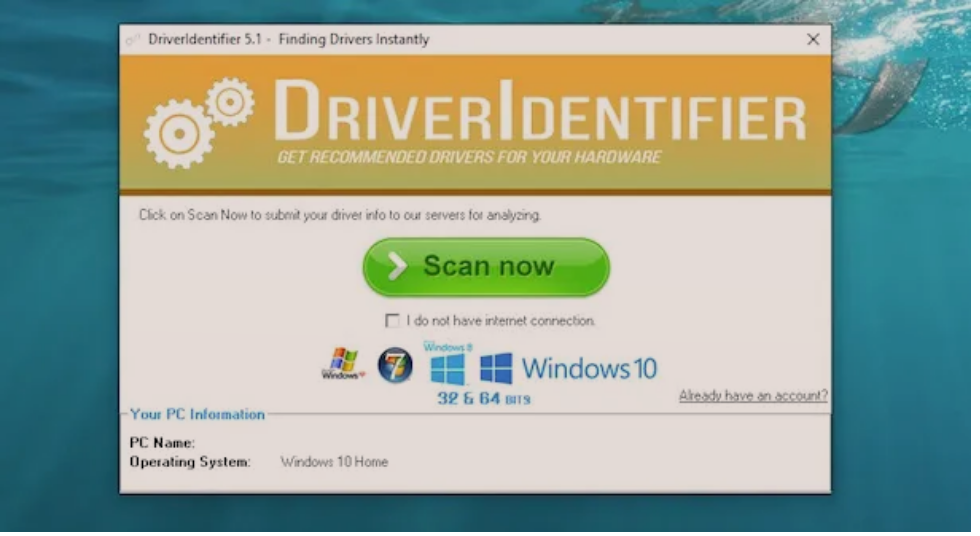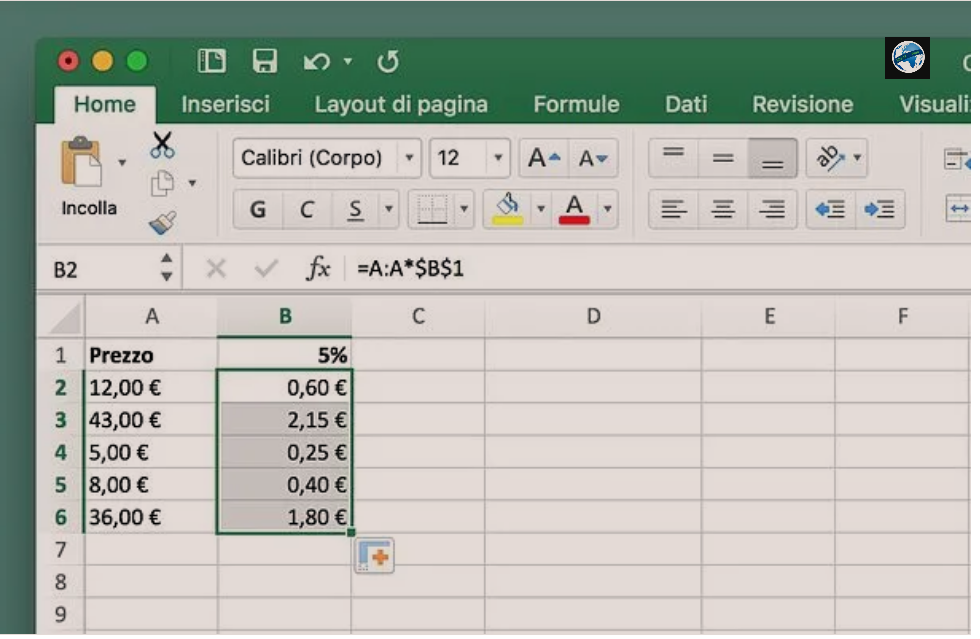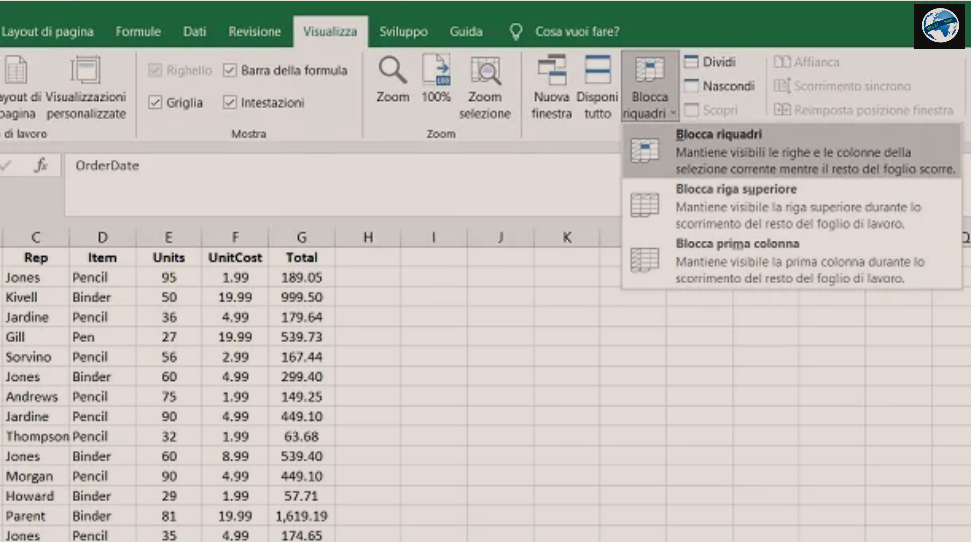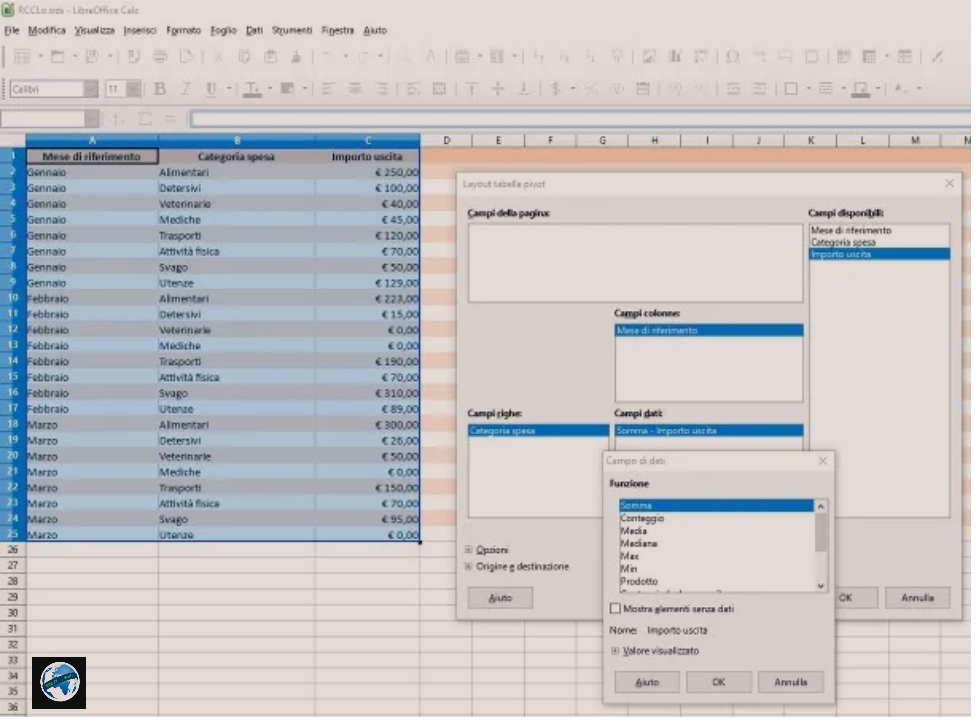Duke pare se kompjuteri juaj mund te jete i ngadalte dhe keni degjuar se: te rritesh RAM e PC eshte nje nga menyrat per ta bere me te shpejte, atehere ketu jeni ne vendin e duhur per te mesuar se si behet. Me kete udhezues do te të tregoj se si të rritesh sasine e RAM ne PC/kompjuter.
Memoria RAM është një nga komponentët më të rëndësishëm për të përcaktuar performancën e një kompjuteri: sa më shumë keni në dispozicion, aq më shumë rritet numri i aplikacioneve që mund të përdoren njëkohësisht pa u provuar ngadalësime veçanërisht të dukshme të sistemit. Për më tepër, disponueshmëria e një sasie të mirë RAM ka një rëndësi thelbësore kur përdoren softuerë shumë të “rëndë”, të tilla si ato për redaktimin/editimin e fotove ose redaktimin/editimin e audios/videos, ose lojërat (në të cilat, megjithatë, skeda video është edhe më e rëndësishme).
Duke thënë këtë, nëse ke ndërmend të mesosh se si të rritesh RAM-in e PC/kompjuterit tend, unë sugjeroj që të merresh disa minuta kohë të lirë dhe të lexosh me kujdes udhezimet e mëposhtme, në mënyrë që të gjesh gjithçka që duhet.
Permbajtja
- Informacioni paraprak
- Identifikoni llojin e RAM për të blerë
- Cilin RAM te blesh
- Si të rritesh RAM-in ne PC fiks (Desktop)
- Si të rritesh RAM-in e PC prtabel (Laptopit)
Informacioni paraprak

Para se të hysh në zemër të udhezuesit dhe të shikosh në detaje se si të rritesh RAM-in e PC-së, duket e drejtë që t’ju ofrojë disa informacione paraprake që do të jenë të dobishme për ju që të vazhdoni pa ndonjë vështirësi.
Para së gjithash, unë do të doja të të thoja që për të kryer operacionin në fjalë, nuk keni nevojë të keni shume aftësi teknike: thjesht duhet të dini se si të identifikoni llojin e RAM për të blerë dhe pastaj instalojeni atë në mënyrë korrekte në PC-në që keni.
Sidoqoftë, jini të vetëdijshëm se ndërrimi i RAM-it nuk mund të bëhet në të gjithë kompjuterët: në disa laptopë që kanë RAM të bashkuar në motherboard, siç jane MacBook-et e bëre së fundmi, kjo është e pamundur.
Identifikoni llojin e RAM për të blerë
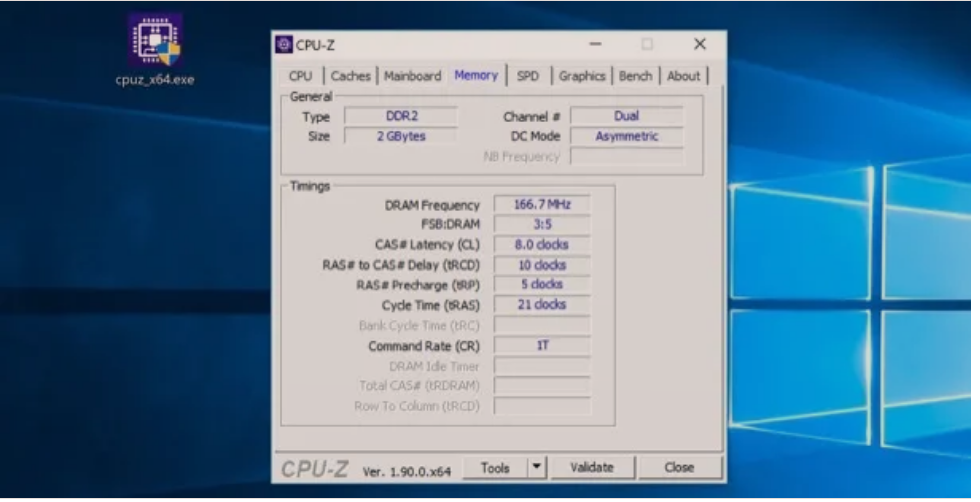
Hapi i parë që duhet të ndërmerrni është të identifikoni llojin e RAM për të blerë: më lejoni të shpjegoj se si ta bëni këtë me ndihmën e disa utility të përshtatshme për qëllimin.
Në Windows, mund të përdorni programin falas CPU-Z, i cili ju lejon të identifikoni karakteristika të ndryshme të komponentëve të pajisjeve në PC tuaj. Persa i përket RAM-it, ai ofron mundësinë për të parë karakteristikat e asaj që është instaluar tashmë dhe gjithashtu ju lejon të dini se sa slot janë në dispozicion në pllakën amë.
Për të shkarkuar CPU-Z, shkoni në faqen zyrtare të programit dhe klikoni së pari në butonin ZIP – English (i vendosur në të majtë) dhe më pas në Shkarkoni tani/Download Now!. Pasi të përfundojë shkarkimi, ekstraktoni përmbajtjen e arkivit ZIP që keni marrë në çdo dosje dhe filloni programin cpuz_x32.exe ose cpuz_x64.exe, në varësi të versionit të Windows në përdorim. Pastaj jepi softuerit lejet e nevojshme për të punuar si duhet duke klikuar në butonin Po/Yes/Si.
Në dritaren kryesore të CPU-Z, zgjidhni skedën Memory në krye, në mënyrë që të shikoni të gjithë informacionin në lidhje me RAM: artikujt të cilëve duhet t’u kushtoni vëmendje të veçantë janë Type, i cili tregon llojin e RAM të instaluar (p.sh. DDR2), dhe Size e cila, nga ana tjetër, tregon sasinë e memories së instaluar aktualisht.
Gjithashtu, kushtojini vëmendje vlerës së frekuencës (DRAM Frequency), e cila do të përgjysmohet në krahasim me vlerën komerciale të treguar nga prodhuesi i RAM. Për t’ju dhënë një shembull, nëse një frekuencë prej 166 Mhz tregohet për RAM-in e kompjuterit tuaj, në të vërtetë është 332 MHz, që do të thotë se do të duhet të blini module që kanë këtë frekuencën e fundit.
Gjatë fazës së blerjes, përveç llojit të RAM dhe frekuencës (e cila duhet të jetë e njëjtë me memorien e instaluar tashmë në kompjuter), ajo gjithashtu kontrollon pajtueshmërinë me vlerat e kohës së hyrjes (CAS), të cilat tregohen në tabelën Timings gjithmonë e pranishme në skedën Memory. Pasi të keni kontrolluar këto vlera, nëse ato përputhen me RAM-in që keni ndërmend të blini, mund të jeni të qetë për pershtatshmerine e tij me PC-në tuaj.
Nëse keni një Mac RAM-i i të cilit mund të ndryshohet, mund të kontrolloni vlerat e mësipërme fare thjesht. Hapni menunë Apple duke klikuar në ikonën e mollës së kafshuar në të majtë siper, zgjidhni artikullin Rreth këtij Mac/Informazioni su questo Mac dhe pastaj klikoni në skedën Memory.
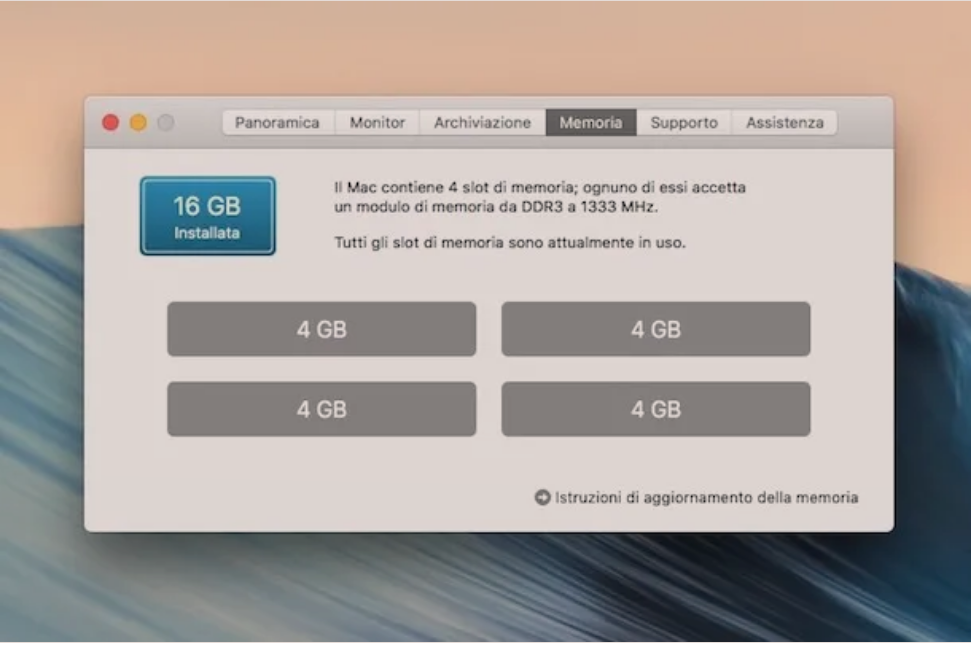
Nese skeda memory nuk është e pranishme në dritaren që përmbledh karakteristikat e Mac-ut tuaj, padyshim që në modelin që keni nuk është e mundur të ndryshoni RAM. Më vjen keq.
Cilin RAM te blesh
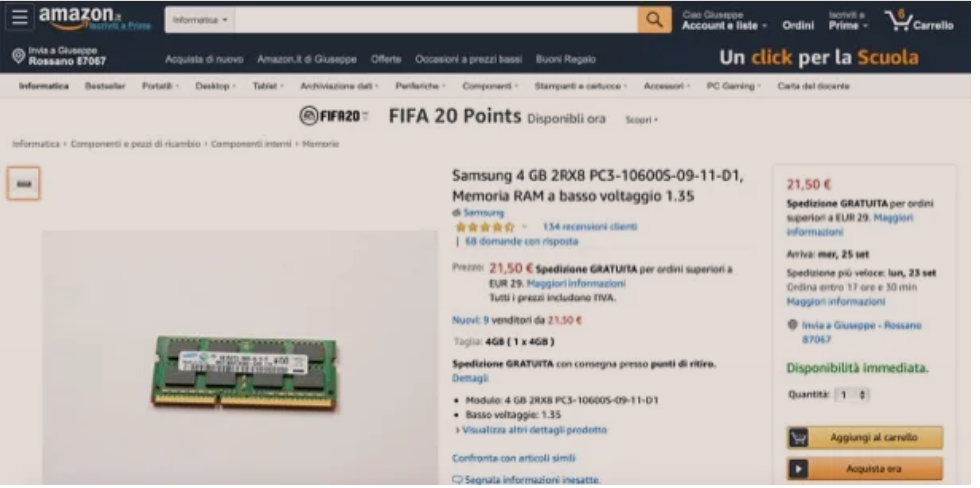
Pasi të keni marrë shënim të dhënat në fjalë, më në fund mund të vazhdoni me blerjen e memories RAM. RAM-i që do të blihet duhet të ketë të njëjtat karakteristika si ajo që është tashmë e pranishme në kompjuterin tuaj dhe të cilat sapo i keni marrë parasysh.
Për të blerë RAM, mund t’i referoheni dyqaneve elektronike në zonën tuaj, ose mund të shkoni në dyqanet kryesore online, të tilla si Amazon dhe eBay. Dije gjithashtu se RAM-i shitet me çmime mjaft të ulëta dhe se vështirë se do të shpenzoni më shumë se 50-60 euro (kjo padyshim që varet nga karakteristikat e secilës memorie RAM që blini).
Si të rritesh RAM-in ne PC fiks(Desktop)

Nëse ke një kompjuter desktop dhe dëshiron të rritesh sasinë e RAM-in e PC në dispozicion, unë kam një lajm të mirë, me të vërtetë, të shkëlqyeshëm: shtimi ose zëvendësimi i RAM në këtë lloj kompjuteri është shumë e lehtë.
Pasi të keni blerë RAM-in më të përshtatshëm për kompjuterin tuaj, mund të vazhdoni me instalimin në një mënyrë shumë të thjeshtë. Për ta bërë këtë, në fakt, thjesht fik kompjuterin, hiqni kabllo të energjisë, heq kapakun me të gjitha vidat dhe të hapni këtë të fundit duke hequr panelet anësore.
Në këtë pikë, përpiquni të identifikoni bankën e RAM-it tashmë të pranishme në paisje dhe të kontrolloni nëse ka ndonjë slot te lire pranë saj: nëse ato janë të pranishme, vazhdoni duke vendosur bankat e reja RAM të sapo blera. Kini kujdes që të përputhen në mënyrë të përsosur bankat e reja RAM me kontaktet dhe me krahet e bardha në anët. Për ta bërë këtë, thjesht ushtroni pak presion. Nëse dëgjoni një “klikim”, kjo do të thotë që RAM është futur në mënyrë korrekte.
Nëse, nga ana tjetër, nuk ka slote te lira ose në çdo rast nëse keni nevojë të zëvendësoni bankën RAM tashmë në përdorim në PC me atë që sapo keni blerë, gjithçka që duhet të bëni është të hiqni të parën duke zgjeruar butësisht krahet e bardha në anët dhe pastaj vazhdoni të futni memorien e re, siç shihet më parë.
Pasi të ketë përfunduar procedura, mbyllni kutinë e kompjuterit duke i vendosur të gjitha vidat përsëri në vend, pastaj lidhni kabllon e rrymës së kompjuterit dhe ndizeni.
Për të provuar suksesin e operacionit dhe për këtë arsye, për të verifikuar që keni arritur të rritni RAM në PC, futuni ne Esplora risorse/Esplora file te Windows, klikoni me të djathtën në lidhjen Computer/Questo PC dhe zgjidhni artikullin Properties/Proprieta nga menuja që shfaqet. Në dritaren që hapet do t’ju shfaqen të gjitha informacionet në PC në përdorim, duke përfshirë sasinë e RAM të njohur nga sistemi në seksionin System.
Në Mac, mund të veproni përmes panelit About This Mac, siç ju shpjegova në hapat e mëparshëm të udhëzuesit.
Si të rritesh RAM-in e PC portabel (Laptopit)

Nëse ke ndërmend të rritesh RAM-in e PC portabel/laptop, dijeni që ky është një operacion pak më delikat se ai i përshkruar në linjat e mëparshme për kompjuterë fiks, sepse në shumicën e rasteve përfshin heqjen e përbërësve të ndryshëm të pajisjeve.
Në thelb, procedura qe te rritesh RAM PC për laptopë është e njëjtë me atë për kompjuterët desktop. Dallimi i vetëm, si dhe vështirësia reale, është se secili laptop duhet të çmontohet në një mënyrë të ndryshme dhe prandaj është e nevojshme të përpiqemi të kuptojmë se si të hyni në ndarjen përmes së cilës të futni bankat e reja RAM.
Për të gjetur se si të çmontoni laptopin tuaj, unë sugjeroj që të gjeni manualin e përdorimit të të njëjtit, i cili duhet të përmbajë të gjithë informacionin e nevojshëm për të kuptuar se cilat hapa duhet të ndërmerren për të rritur RAM-in e PC.
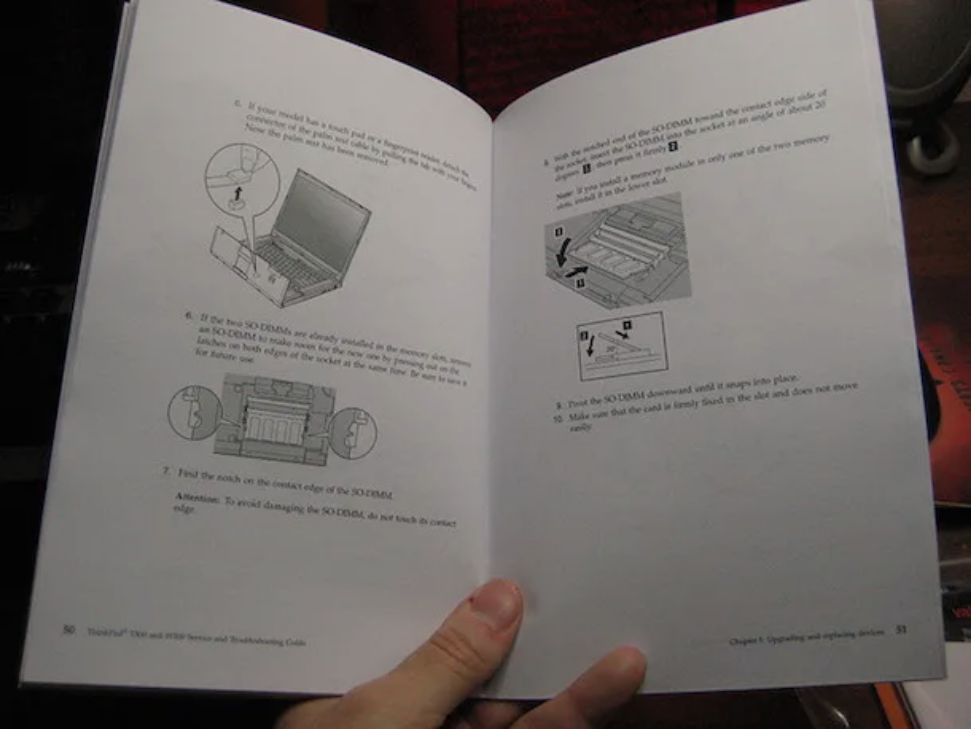
Nëse nuk keni në dispozicion manualin e përdorimit të laptopit tuaj, mund ta kërkoni në Google duke u përpjekur të shkruani “manual përdorimi/ manuale utente [modeli laptop]”.
Mund të jetë e dobishme të vizitoni faqen e mbështetjes së prodhuesit të laptopit tuaj (p.sh. Acer, Asus, Dell, HP, Lenovo, Samsung, Toshiba, etj.) Ose të kërkoni për udhëzime video në YouTube. Jam i sigurt që do të jeni në gjendje të gjeni informacionin që po kërkoni.